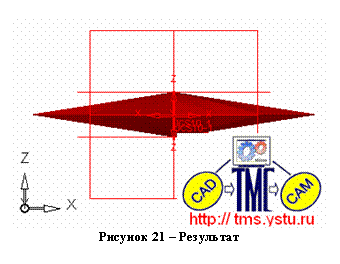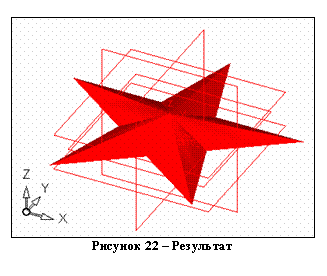Методика
создания 3D-модели ![]() звезды в Cimatron E
5.10
звезды в Cimatron E
5.10
Кшукин Александр http://tms.ystu.ru
1.1 Запускаем Cimatron E 5.10, создаем новый документ «Деталь» (рисунок 1).

1.2 Заходим в меню «Окружение – Плоскость – Главные плоскости» (рисунок 2). Указываем систему координат XYZ.

1.3 Кликаем в области построений правой клавишей мыши, из выпадающего меню выбираем «Эскизник» и выбираем плоскость для черчения. Выбранная плоскость выделяется цветом, появляется панель «Эскизник» с доступными инструментами черчения.
1.4 Строим окружность с центром в начале системы координат, произвольного диаметра (в нашем случае Ø150 мм) и затем проставляем диаметр окружности с помощью инструмента «Размеры» с панели «Эскизник» (рисунок 3).
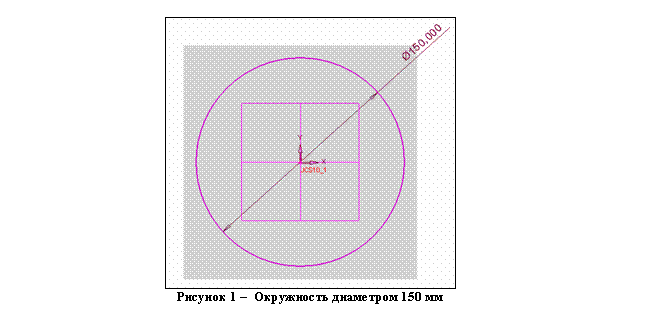
1.5 Произвольным образом строим вписанную в окружность звезду (рисунок 4).
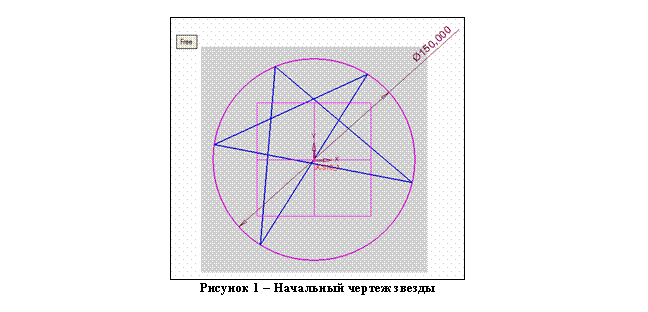
1.6 Для приобретения звездой правильной формы необходимо задать угловые размеры по 108° так, как показано на рисунках 6 и 7. Звезда правильной формы с проставленными угловыми размерами показана на рисунке 8. Чертеж полностью образмерен.
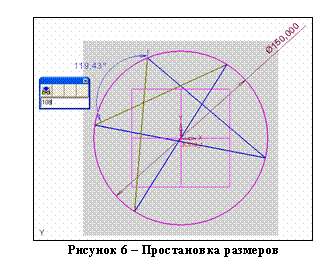
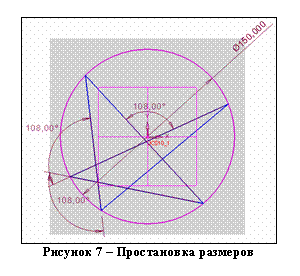
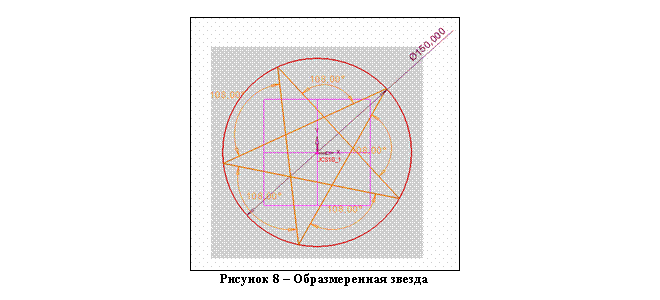
1.7 Далее удаляем элементы чертежа, которые в последствии не понадобятся: окружность и угловые размеры (рисунок 9). Также с помощью инструмента «Обрезать» с панели «Эскизник» удаляем отрезки внутри контура звезды. В результат получаем готовый контур звезды правильной формы (рисунок 10).
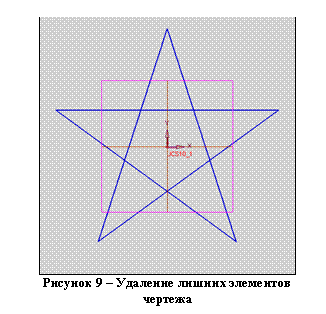
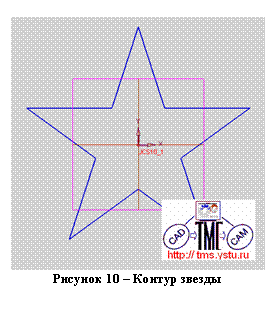
1.8 Выходим из эскизника, нажимаем кнопку «Выход» на панели «Эскизник».
1.9 Строим параллельную плоскость «Окружение – Плоскость – Параллельно». В качестве исходной плоскости указываем плоскость, в которой вычерчен контур звезды. Задаем расстояние (в нашем случае 15 мм) и направление, принимаем изменения, нажав на галочку (рисунок 11).
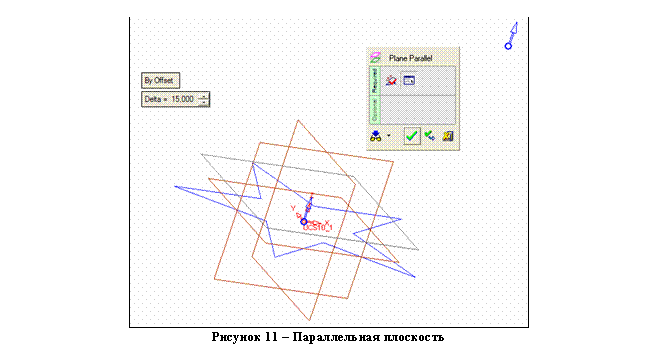
1.10 Выбираем параллельную плоскость и заходим в эскизник. Строим в этой плоскости окружность диаметром Ø1 мм с центром в начале системы координат. Выходим из эскизника.
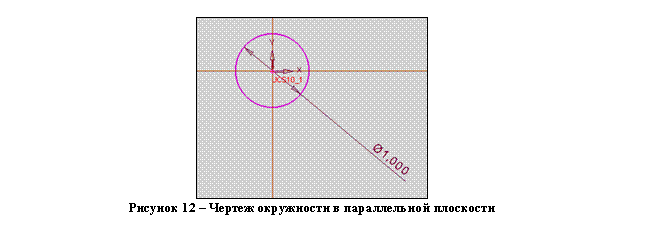
1.11 Построение 3D-модели звезды. Выбираем выдавливание по сечениям «Тв. Тело – Новый – По сечениям» (рисунок 13). Указываем два контура для применения операции выдавливания (рисунок 14). Нажимаем галочку. Результат представлен на рисунке 15.

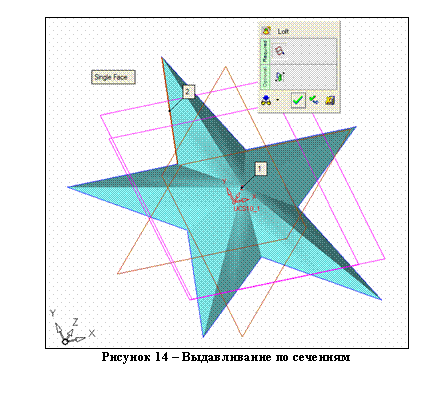

1.12 Изменяем цвет 3D-модели звезды. Выделяем все поверхности 3D-модели и присваиваем им красный цвет (рисунок 16).
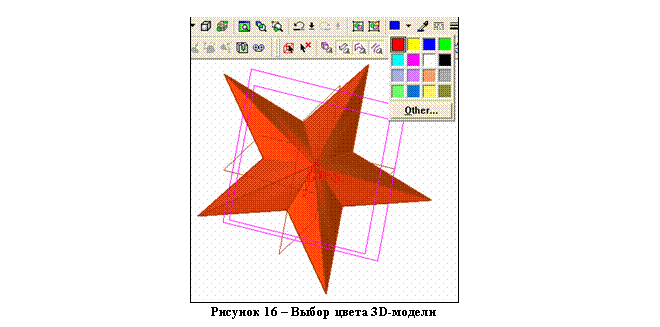
1.13 Готовая половина 3D-модели звезды представлена на рисунке 17.
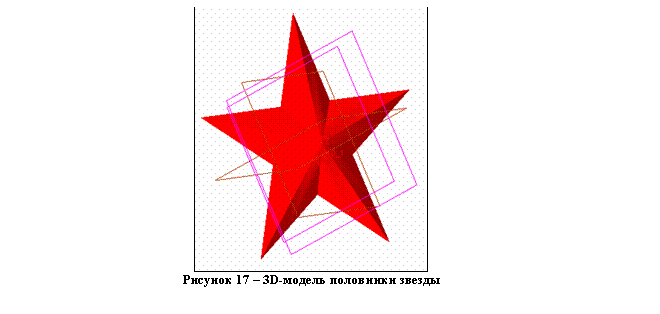
2 Сборка. Получение цельной 3D-модели звезды.
2.1 Создаем новый документ «Сборка».
2.2 Нажимаем «Добавить компонент», выбираем файл с созданной раннее моделью половины звезды (рисунок 18). Выбираем разместить по СКП, указываем систему координат (рисунок 19). Нажимаем галочку.
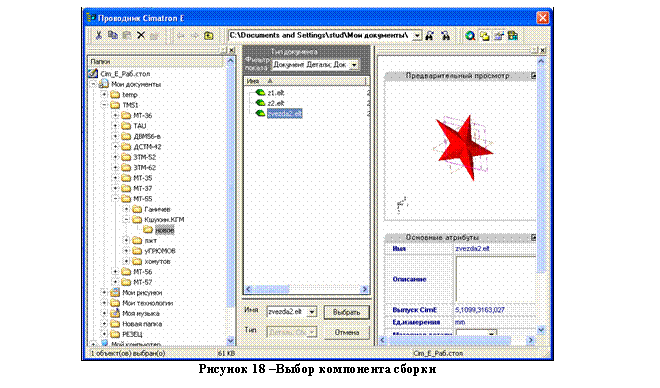
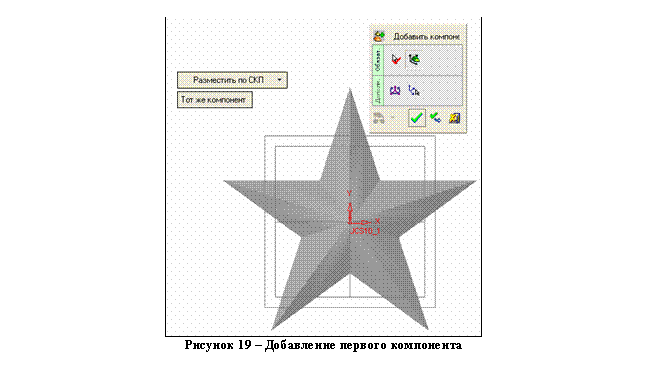
2.3 Далее повторяем действия описанные в пункте 2.2, но теперь изменяем дополнительные параметры «Смещение и Вращение», указав вращение вокруг оси Y на 180º (рисунок 20). Принимаем изменения, нажав на галочку.
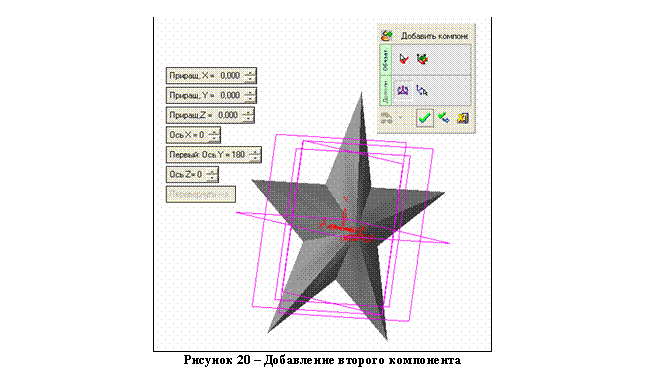
2.4 В результате получена цельная 3D-модель звезды
3 Результат представлен на рисунках 21 и 22.